Si të organizoni bibliotekën tuaj muzikore iTunes

Ne ju tregojmë metodën më të mirë për organizimin manual të bibliotekës suaj të muzikës Apple iTunes.
Biblioteka ime iTunes ishte një rrëmujë. Ajo ishte e mbushur me tituj këngësh të thyer, emra artistësh dhe art albumesh. Në fillim nuk mendova se të kesh një bibliotekë të çorganizuar ishte një punë kaq e madhe. Zakonisht mund të gjeja atë që kërkoja kur përdor iTunes në kompjuterin tim. Por një bibliotekë muzikore e paorganizuar është një makth në një pajisje celulare si iPhone. Nëse biblioteka juaj iTunes nuk është e organizuar, pjesët muzikore mund të shpërndahen nëpër emra dhe zhanre të ndryshme artistësh.
Pas këtij realizimi, më në fund vendosa të organizoja bibliotekën time iTunes. M'u desh një fundjavë e tërë që të kuptoja planin më të mirë të sulmit. Kështu që mendova ta shkruaj këtë postim bazuar në përvojën time me shpresën se mund të shpëtojë dikë tjetër nga telashet që kalova.
Shënim: Ka shumë aplikacione softuerike që mund të rregullojnë automatikisht bibliotekën tuaj iTunes pa kryer këto hapa. Këto shërbime shpesh kushtojnë para dhe kam zbuluar se ato nuk zgjidhin gjithmonë çdo problem të mundshëm. Ky tutorial është menduar për përdoruesit e iTunes që dëshirojnë të kursejnë paratë e tyre dhe të rregullojnë manualisht të gjitha problemet e bibliotekës.
Fillimisht do të sigurohemi që të kemi emra dhe zhanre të qëndrueshme artistësh. Vendosa të rregulloj emrat e albumeve dhe artin e albumeve më vonë.
Hapni iTunes, më pas shkoni te " Muzika ime ".
Zgjidhni " Këngët " në listën rënëse në këndin e sipërm djathtas të dritares.
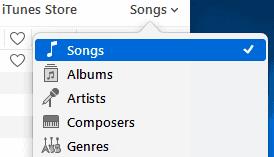
Renditni muzikën tuaj sipas “ Artist ” duke zgjedhur pjesën e sipërme të kolonës.
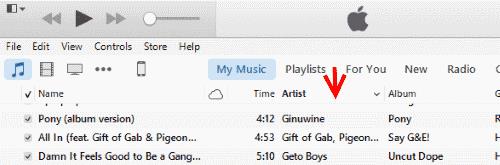
Sigurohuni që kolonat " Album sipas artistit/vitit " dhe " Zanri " të jenë të dukshme.
Duke filluar nga lart, kontrolloni manualisht çdo artikull për t'u siguruar që " Emri ", " Artisti " dhe " Zanri " janë të sakta. Nëse jeni vërtet zgjedhës, kontrolloni edhe " Vit ".
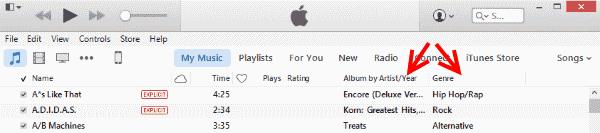
Kur gjeni një problem, ndërmerrni një nga veprimet e mëposhtme që i përshtaten më mirë situatës suaj:
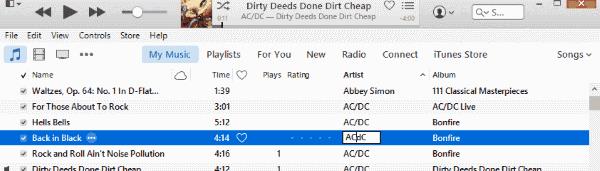
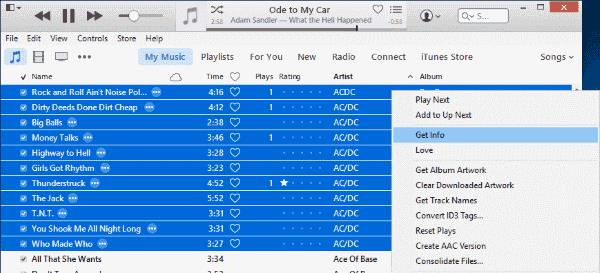
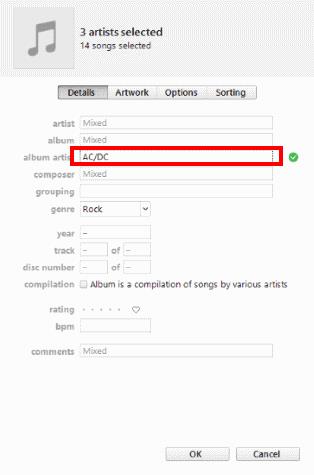
Përsëritni këto hapa derisa e gjithë muzika juaj të tregojë emrin, artistin dhe zhanrin e duhur.
Më pëlqen të dëgjoj albume të tëra në një seancë. Pra, është e rëndësishme që emri i duhur i albumit të shfaqet në secilën këngë. Arti i albumit është gjithashtu një pjesë e rëndësishme e përvojës suaj të dëgjimit të muzikës pasi ofron një mënyrë të qartë dhe vizuale për të gjetur muzikë. Meqenëse Arti i albumit varet nga emri i albumit, ne do të merremi me organizimin e këtyre dy artikujve së bashku.
Në iTunes, kaloni në pamjen " Albums " duke përdorur menynë rënëse në këndin e sipërm djathtas.
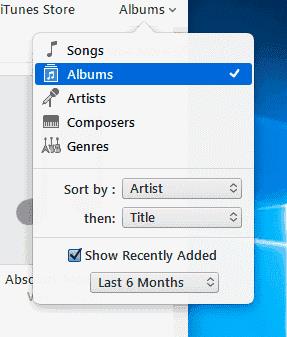
Duke u nisur nga kreu i listës, kërkoni ndonjë album që nuk ka ndonjë vepër arti dhe tregon vetëm notën muzikore.
Pasi të gjeni një album që nuk përmban vepra arti, mund të bëni një nga sa vijon në varësi të situatës:
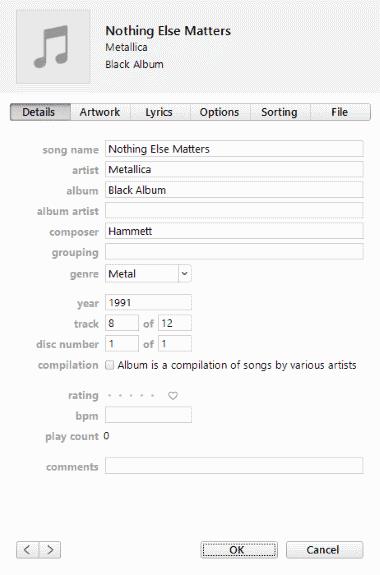
Pasi të keni shtuar titullin e duhur të albumit, më pas mund të provoni të merrni vepra arti të albumit duke klikuar me të djathtën/CTRL duke klikuar ikonën e albumit, më pas duke zgjedhur “ Merr Album Artwork ”.

Në shumicën e rasteve, iTunes do të gjejë automatikisht veprën e duhur artistike të albumit. Nëse iTunes nuk gjen vepra arti, do t'ju duhet ta shtoni manualisht .
Pasi të keni kaluar nëpër këto hapa, biblioteka juaj iTunes tani duhet të organizohet. Nëse keni një bibliotekë të madhe, ka të ngjarë të keni humbur disa këngë. Eshte ne rregull. Vazhdoni të rregulloni gabimet në bibliotekën tuaj sa herë që i gjeni. Jeni në rrugën tuaj drejt një biblioteke të përsosur.
Cila është përvoja juaj në organizimin e bibliotekës suaj iTunes? Ndani përvojën tuaj në seksionin e komenteve.
Ne ju tregojmë metodën më të mirë për organizimin manual të bibliotekës suaj të muzikës Apple iTunes.
Nuk mund të kuptoni se si të përsërisni një këngë ose listë dëgjimi në Apple iTunes 12? Ne nuk mundëm as në fillim. Këtu janë disa udhëzime të hollësishme se si bëhet.
Zgjidh një problem ku nuk mund të sinkronizoni pajisjen tuaj Apple iOS me iTunes sepse shfaqet vazhdimisht një mesazh i aktivizuar tashmë.
Sinkronizoni shënimet zanore të regjistruara nga iPhone ose iPad me iTunes në kompjuterin tuaj.
Si të rishkarkoni muzikë, filma, aplikacione ose libra të blerë në pajisjen tuaj Apple iOS nga iTunes.
A keni dashur ndonjëherë të krijoni një listë dëgjimi iTunes në kompjuterin tuaj nga skedarët muzikorë në iPhone, iPad ose iPod? iTunes nuk ju lejon pa ndonjë mashtrim.
Zgjidh një problem me pamundësinë për të riemërtuar këngën, artistin dhe informacione të tjera për Apple iTunes Music.
Si të importoni një CD në bibliotekën tuaj Apple iTunes në mënyrë që të mund të sinkronizohet me iPod, iPhone ose iPad.
Ne ofrojmë tre mënyra të ndryshme për të sinkronizuar kontaktet midis iPhone dhe Microsoft Outlook.
Ne ju tregojmë disa gjëra që mund të provoni për të rregulluar problemet me veçorinë iTunes Home Sharing në Windows.
Ne kemi disa gjëra që mund t'i provoni nëse nuk mund ta gjeni ikonën e iTunes Store në pajisjen tuaj Apple iOS.
Si të aktivizoni vlerësimet e muzikës me gjysmë yje në Apple iTunes për Microsoft Windows ose MacOS.
Nuk ju intereson që iTunes të kopjojë automatikisht pajisjen tuaj iOS? Çaktivizoni atë përgjithmonë me këto hapa.
Çaktivizoni përditësimin e softuerit Apple dhe parandaloni që ai të shfaqet në kompjuterin tuaj Windows.
Si ta çoni muzikën tuaj nga CD në një format ku mund ta luani në tabletin ose smartfonin tuaj Android.
Gabimi 9030 zakonisht shfaqet kur po përpiqeni të identifikoheni në iTunes në kompjuterin tuaj Mac ose Windows. Dilni për të rregulluar problemin.
Si të dalloni se cilët skedarë muzikorë janë të mbrojtur nga DRM dhe cilët nuk janë në Apple iTunes.
Si të vendosni iTunes si luajtësin e paracaktuar për skedarët muzikorë në Microsoft Windows dhe MacOS.
Dy zgjidhje se si të pastroni bibliotekën tuaj të muzikës Apple iTunes
Zgjidh një problem ku muzika iCloud nuk shfaqet në Apple iTunes dhe opsioni për t'i shfaqur ato është gri.
Mësoni si të identifikoni telefonuesit e panjohur dhe të shmangni telefonatat e padëshiruara me metodat më të mira.
Mësoni si të ndani emrat dhe mbiemrat në Excel duke përdorur formula të thjeshta ose funksionin Text to Columns. Këshilla të dobishme për MS Office
Mësoni hap pas hapi se si të çaktivizoni lidhjet e klikueshme në Notepad++ me këtë tutorial të thjeshtë dhe të shpejtë.
Shmangni shfaqjen e një shfaqjeje në Up Next në Apple TV+ për t'i mbajtur të fshehta shfaqjet tuaja të preferuara nga të tjerët. Këtu janë hapat.
Zbuloni se sa e lehtë është të ndryshoni fotografinë e profilit për llogarinë tuaj Disney+ në kompjuterin tuaj dhe pajisjen Android.
Po kërkoni alternativa të Microsoft Teams për komunikime pa mundim? Gjeni alternativat më të mira të Microsoft Teams për ju në 2023.
Ky postim ju tregon se si të shkurtoni videot duke përdorur mjete të integruara në Microsoft Windows 11.
Nëse e dëgjoni shumë fjalën Clipchamp dhe pyesni se çfarë është Clipchamp, kërkimi juaj përfundon këtu. Ky është udhëzuesi më i mirë për të zotëruar Clipchamp.
Me Regjistruesin falas të zërit mund të krijoni regjistrime pa instaluar një softuer të palës së tretë në kompjuterin tuaj Windows 11.
Nëse dëshironi të krijoni video mahnitëse dhe tërheqëse për çfarëdo qëllimi, përdorni softuerin më të mirë falas të redaktimit të videove për Windows 11.

























